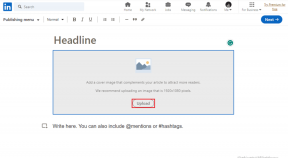Mobil ve Web'de YouTube Arama Geçmişi Nasıl Silinir
Çeşitli / / May 24, 2022
Evde küçükleriniz olduğunda Akıllı TV'de YouTube veya tablo, uygulamada alakasız arama geçmişiniz olabilir. Bazen YouTube uygulamasında uygunsuz arama sonuçlarını diğerlerinden gizlemeniz gerekebilir. Arama geçmişini kaldırmak için arama çubuğu menüsünü kullanabilir veya ayarlara gidebilirsiniz. Telefonda ve web'de YouTube arama geçmişini nasıl silebileceğiniz aşağıda açıklanmıştır.

YouTube, verilerinizi uygulamadan yönetmeniz için tüm araçları sunar. Yeni başlayanlar için, uygulamadan YouTube izleme geçmişini bile silebilirsiniz. İşte bunu nasıl yapacağınız.
Uygulamadan YouTube Arama Geçmişini Sil
YouTube, hem iPhone hem de Android'de benzer bir arayüz kullanır. Aşağıdaki ekran görüntülerinde YouTube Android uygulamasını kullanacağız. Aynı adımları YouTube iOS uygulamasında da takip edebilir ve arama geçmişinizi silebilirsiniz.
Arama Geçmişi Menüsünden
Not: Bu numara yalnızca Android için YouTube uygulamasında mevcuttur. iOS için YouTube uygulamasında çalışmaz.
Aşama 1: Telefonunuzda YouTube uygulamasını açın.
Adım 2: Üstteki büyüteç üzerine dokunun ve tüm arama geçmişini kronolojik sırayla kontrol edin.
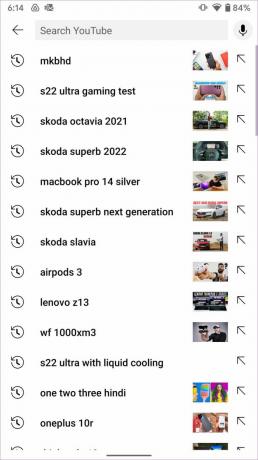
Aşama 3: Kaldırmak istediğiniz bir arama sonucuna uzun basın ve açılır menüden kararınızı onaylayın.
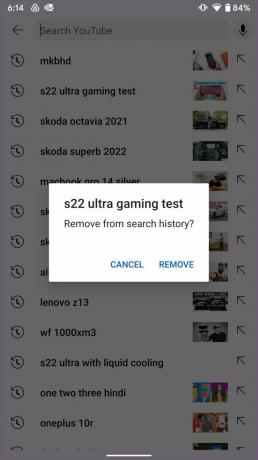
Her arama sonucunu manuel olarak silmek sıkıcıdır ve iyi bir fikir olmayabilir. Tüm YouTube arama geçmişini bir kerede silmek istiyorsanız, bunu YouTube ayarlarından kolayca yapabilirsiniz.
YouTube Uygulamasında Ayarlar Menüsünü kullanın
Aşama 1: Telefonunuzda YouTube uygulamasını başlatın ve sağ üst köşedeki dairesel hesap resmine dokunun.
Adım 2: Ayarlar üzerine dokunun.

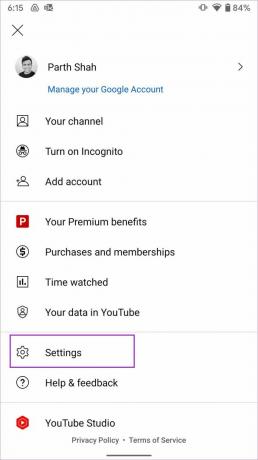
Aşama 3: Geçmiş ve gizlilik menüsünü seçin.
4. Adım: Arama geçmişini temizle üzerine dokunun ve aynısını onaylayın.


Bu, tüm cihazlardaki tüm YouTube uygulamalarından YouTube arama geçmişinizi temizler. Ayrıca, tüm video önerilerini sıfırlayacaktır, ancak yine de diğer Google ürünlerindeki etkinliklerden etkilenebilirsiniz.
YouTube Arama Geçmişini Web Uygulamasından Silin
Web'deki Google hesabınız, arama geçmişini yönetmek için daha fazla seçenek sunar. İşte onu nasıl kullanabileceğiniz ve YouTube arama geçmişinizi nasıl kaldırabileceğiniz.
Aşama 1: Google hesabınızı bir web tarayıcısında açın.
Google hesabını ziyaret edin
Adım 2: Google kimliğiniz ve şifrenizle oturum açın.
Aşama 3: Sol kenar çubuğundan Veri ve gizlilik'i seçin.
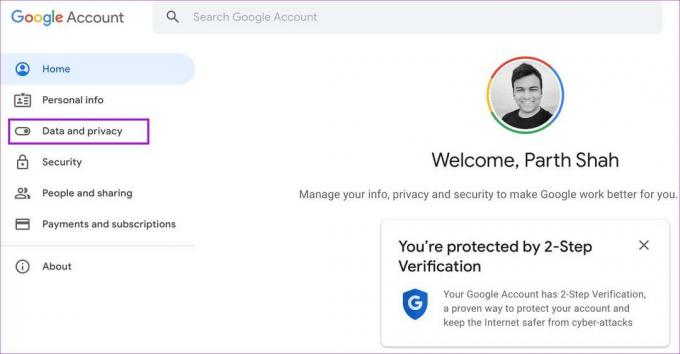
4. Adım: Geçmiş ayarlarına ilerleyin ve YouTube Geçmişi'ni seçin.

Adım 5: Geçmişi Yönet'i seçin.

6. Adım: YouTube izleme geçmişinizi ve arama geçmişinizi kontrol edebilirsiniz.

7. Adım: Bir arama teriminin yanındaki X işaretini seçin ve kararınızı onaylayın.
Ayrıca YouTube aramasını ve izleme geçmişini silmeyi de seçebilirsiniz.
YouTube Arama Geçmişini Duraklat
YouTube arama geçmişini birkaç günlüğüne duraklatmak istiyorsanız, YouTube ayarlarından bunu kolayca yapabilirsiniz. Bu özelliği tatile küçük bir şey geldiğinde kullanıyoruz ve her zaman YouTube'a göz atıyoruz.
Android ve iPhone için YouTube uygulaması
Aşama 1: Telefonunuzdaki YouTube uygulamasında ayarları açın (ilk bölümdeki ekran görüntülerini kontrol edin).
Adım 2: Geçmiş ve gizlilik menüsünü seçin. Arama geçmişini duraklat geçişini etkinleştirin ve YouTube artık arama geçmişinizi kaydetmeyecektir.

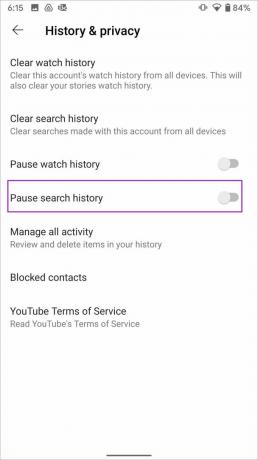
Web'de YouTube
YouTube arama geçmişini Google hesabınızdan da devre dışı bırakabilirsiniz.
Aşama 1: Web'de Google hesabını ziyaret edin ve Veri ve gizlilik menüsüne gidin (yukarıdaki ekran görüntülerine bakın).
Adım 2: YouTube Geçmişi menüsünü seçin ve "Aramalarınızı YouTube'a dahil edin" seçeneğini devre dışı bırakın.

Aşama 3: Kararınızı onaylamak için açılır menüden Duraklat düğmesini seçin.

YouTube Geçmişini Otomatik Sil
YouTube arama geçmişini her zaman silmek istemiyorsanız, işlemi Google hesabınızdan otomatikleştirebilirsiniz. İşte nasıl.
Aşama 1: Google hesabınızda Veri ve gizlilik menüsünü açın.
Adım 2: YouTube Geçmişi'ni seçin.

Aşama 3: Bir otomatik silme seçeneği seçin'e tıklayın.

4. Adım: 'Daha eski etkinliği otomatik sil' seçeneğinin yanındaki radyo düğmesini tıklayın.
Adım 5: Süreyi seçin – 3 ay, 18 ay ve 36 ay.

6. Adım: YouTube etkinliklerini otomatik olarak silme kararınızı onaylayın.
Bu hareketin hem YouTube izleme geçmişini hem de arama geçmişini hesabınızdan otomatik olarak sileceğini unutmayın.
YouTube Arama Geçmişini Yönetin
Google, arama ve izleme geçmişinize dayalı olarak videolar önermek için YouTube algoritmaları tasarlamıştır. YouTube hesabınızdan arama geçmişini sildiğinizde, ana sayfa özet akışında bazı alakasız video önerileri görebilirsiniz. Feed'inizde gereksiz videolar görmeye başladığınızda şaşırmayın.
Son güncelleme 24 Mayıs 2022
Yukarıdaki makale, Guiding Tech'i desteklemeye yardımcı olan bağlı kuruluş bağlantıları içerebilir. Ancak, editoryal bütünlüğümüzü etkilemez. İçerik tarafsız ve özgün kalır.

Tarafından yazılmıştır
Parth daha önce EOTO.tech'te teknoloji haberlerini ele alarak çalışmıştı. Şu anda Guiding Tech'de uygulama karşılaştırması, öğreticiler, yazılım ipuçları ve püf noktaları hakkında yazı yazmakta ve iOS, Android, macOS ve Windows platformlarına derinlemesine dalmaktadır.